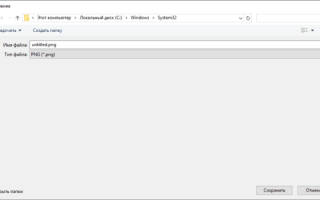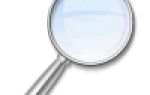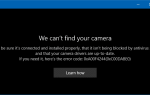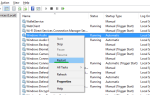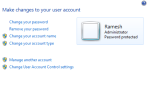Содержание
При попытке открыть или сохранить файл из различных приложений, использующих диалоговое окно «Открыть файл Windows» или «Сохранить как», диалоговые окна могут отображаться пустыми или иметь серый фон без представления папки или панели навигации. Вот как это может выглядеть.
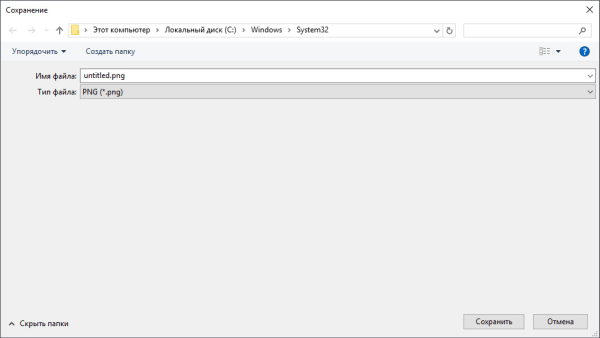
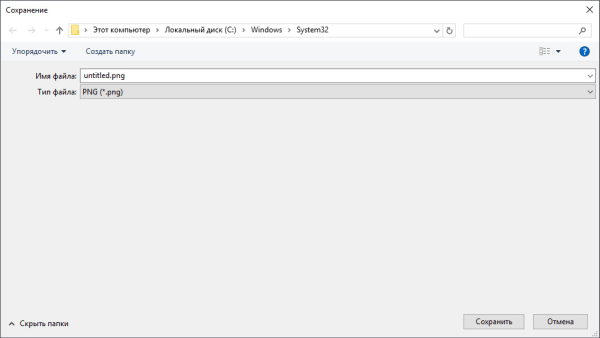
Это происходит, если расположение диалогового окна «Открыть» или «Сохранить как» или настройки MRU повреждены, и вот как можно решить проблему.
Если последующие инструкции в шаге 1 не помогают, перейдите к следующему шагу.
- Очистить Открыть / Сохранить как настройки диалога
- Сбросить просмотр папок
- Запустите проверку системных файлов
Очистить Открыть / Сохранить как настройки диалога
Запустите Regedit.exe и перейдите в следующую ветку:
HKEY_CURRENT_USER\SOFTWARE\Microsoft\Windows\CurrentVersion\Explorer\ComDlg32
Переименуйте ComDlg32 в ComDlg32.OLD
Повторите то же самое для этих двух ключей.
HKEY_CURRENT_USER\SOFTWARE\Microsoft\Windows\CurrentVersion\Explorer\CIDOpen
HKEY_CURRENT_USER\SOFTWARE\Microsoft\Windows\CurrentVersion\Explorer\CIDSave
Выйдите из редактора реестра.
Сбросить настройки просмотра папок
Если описанный выше шаг не помог, сбросьте настройки папок. Загрузите и запустите файл Script в статье Как сбросить настройки просмотра папок в Windows Vista, 7, 8 и 10. Это очистит настройки просмотра папок для проводника и общих диалоговых окон.
Запустите проверку системных файлов
Comdlg32.dll отвечает за диалоговые окна Open / Save As. Возможно, файл или некоторые связанные файлы повреждены. Запуск проверки системных файлов должен исправить это.
Откройте командную строку от имени администратора. Введите следующую команду и нажмите клавишу ВВОД:
SFC /SCANNOW
Это сканирует целостность ваших системных файлов и заменяет поврежденные файлы хорошими копиями из источника.